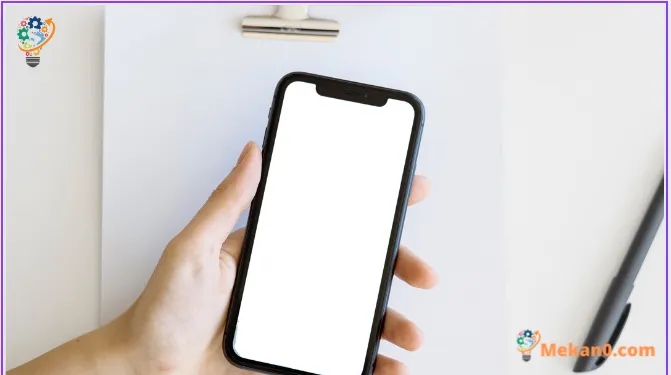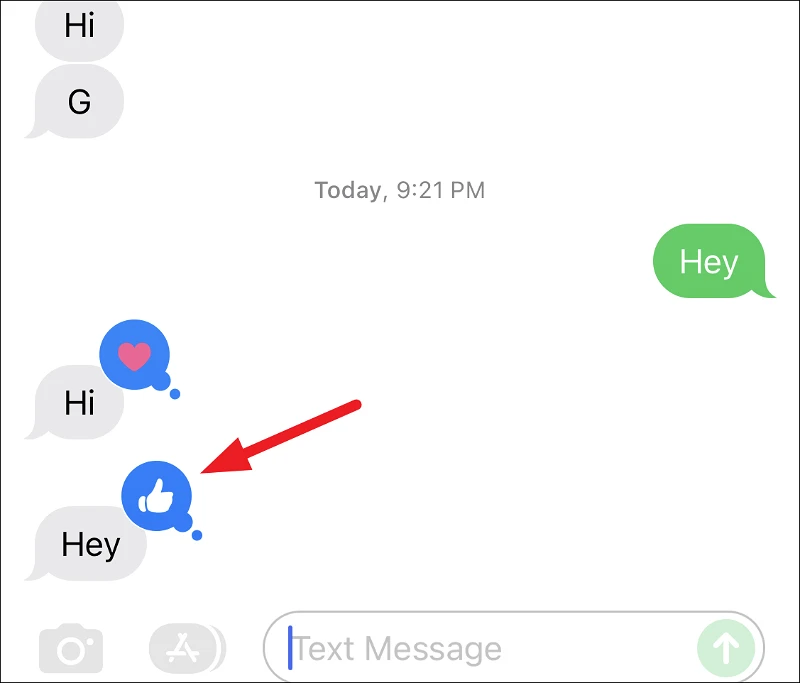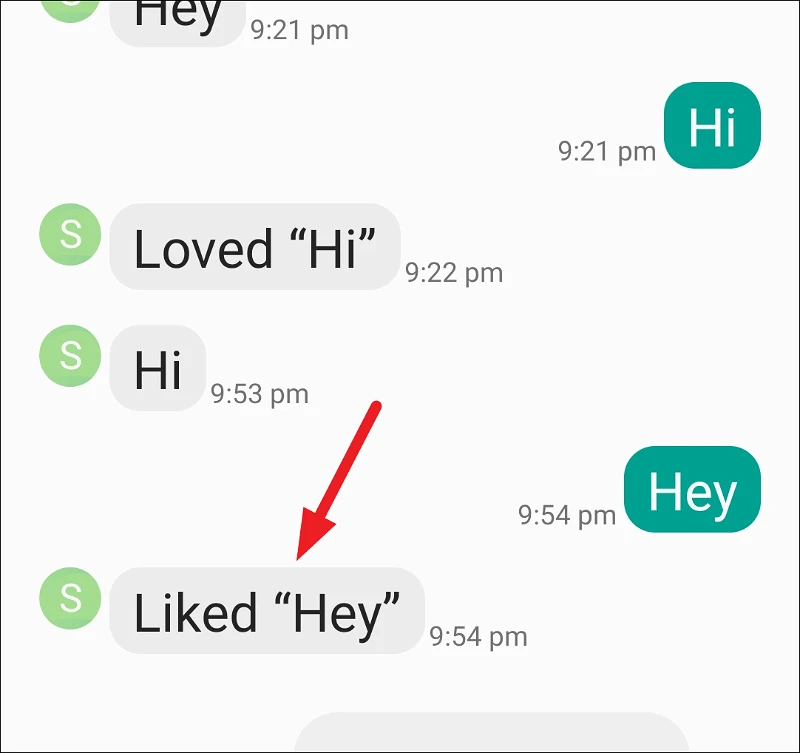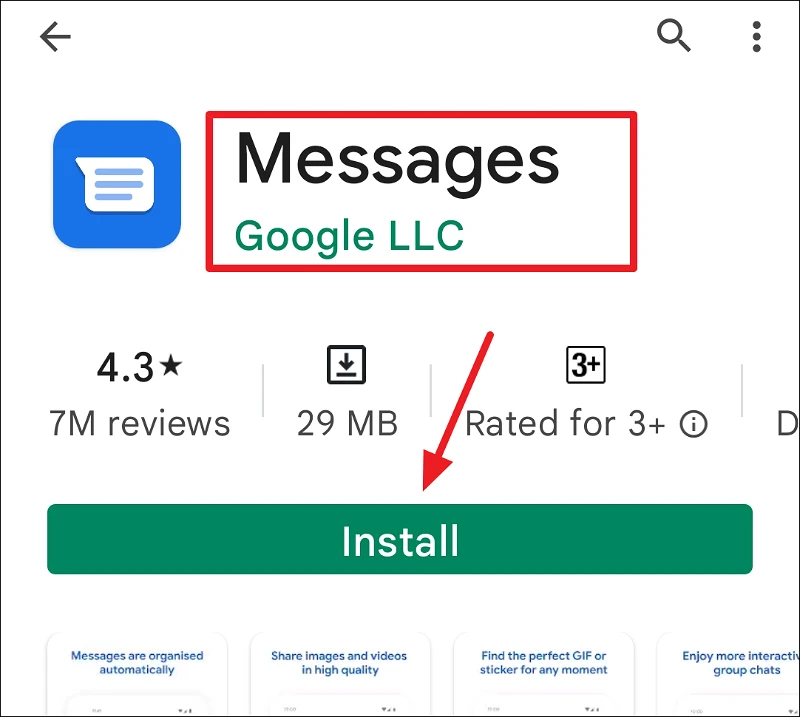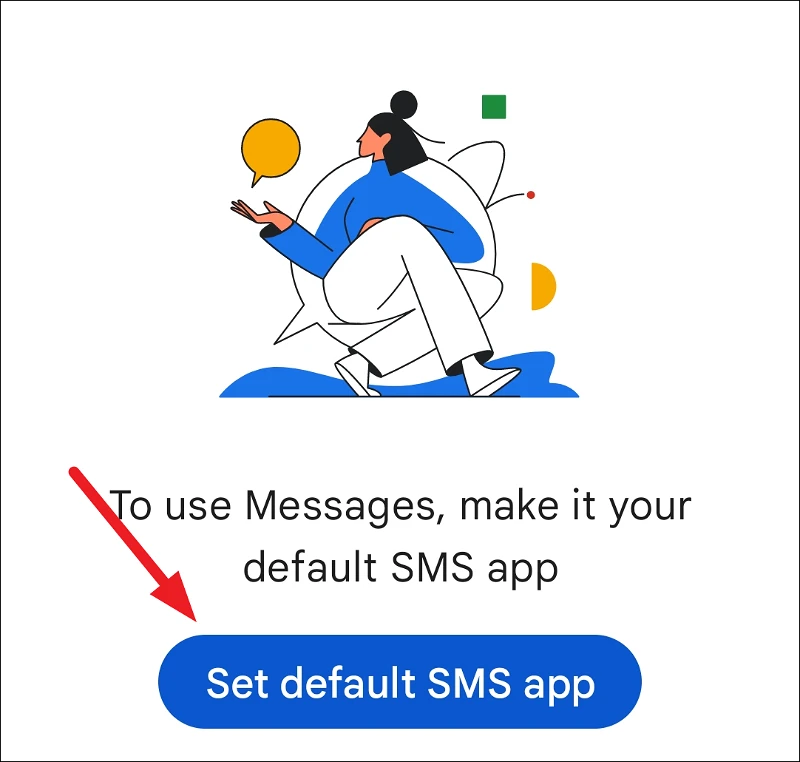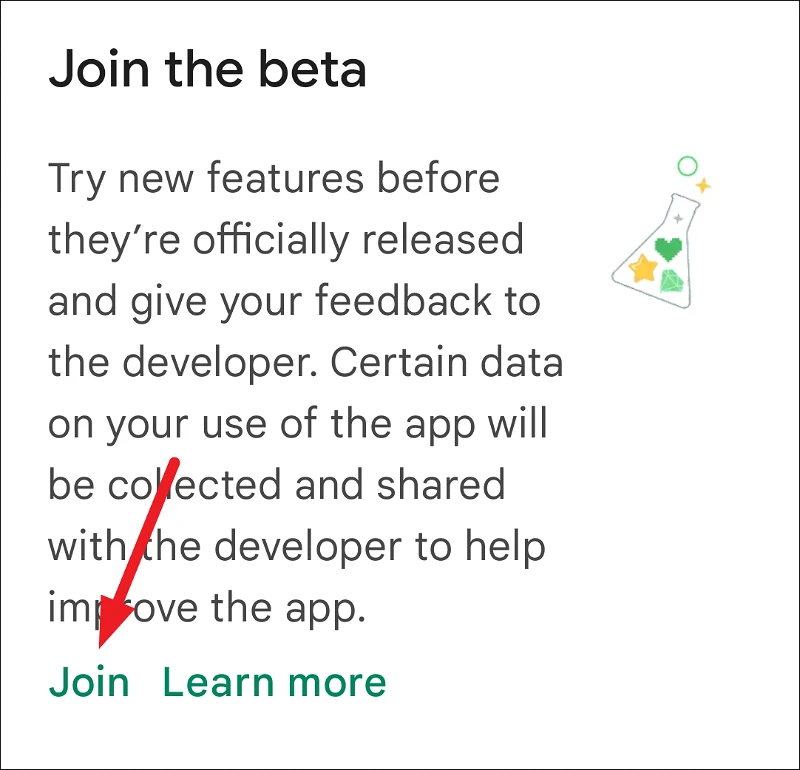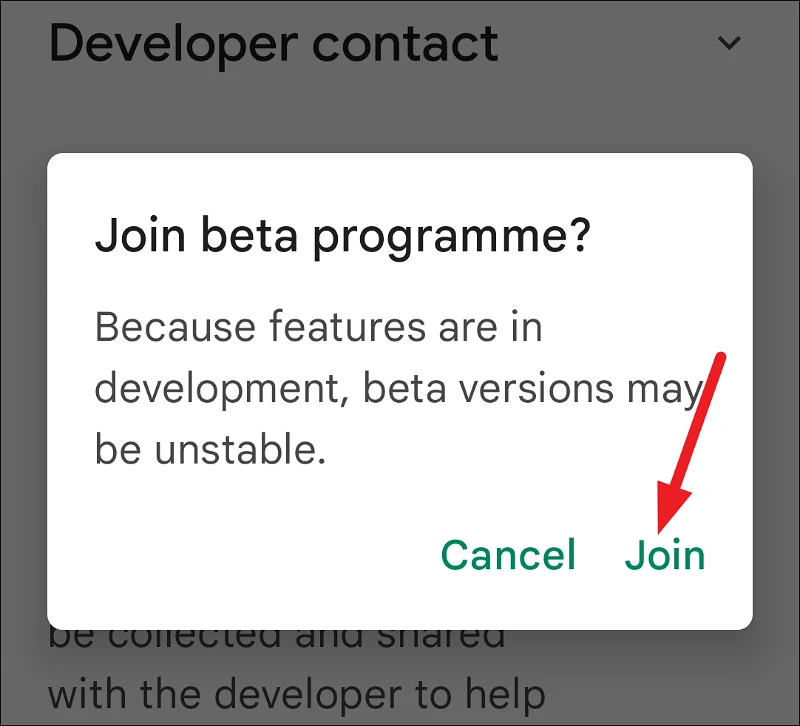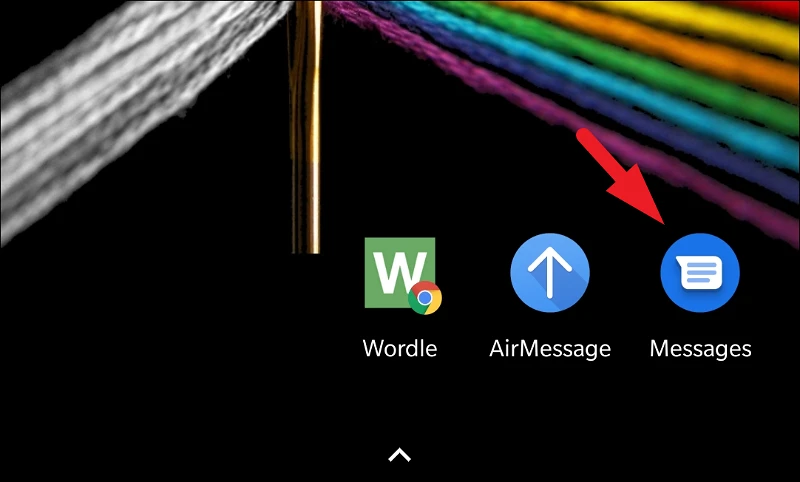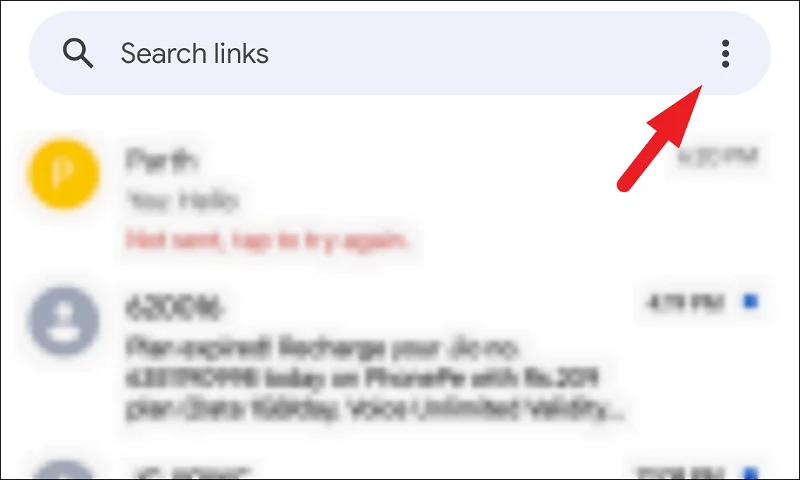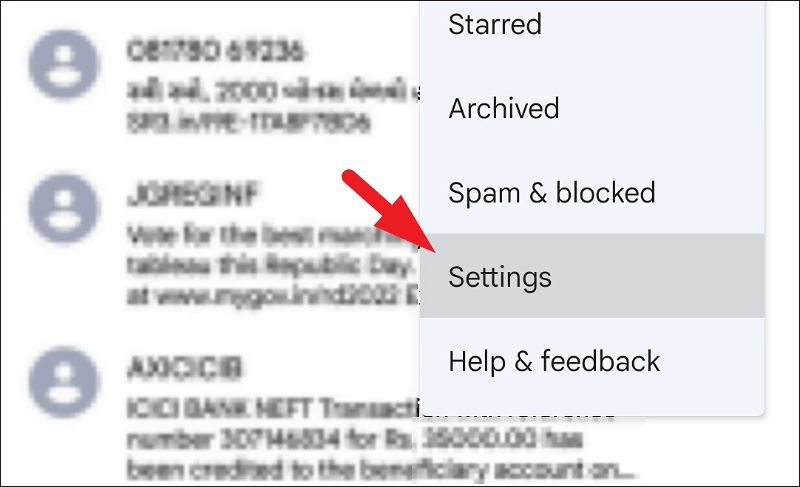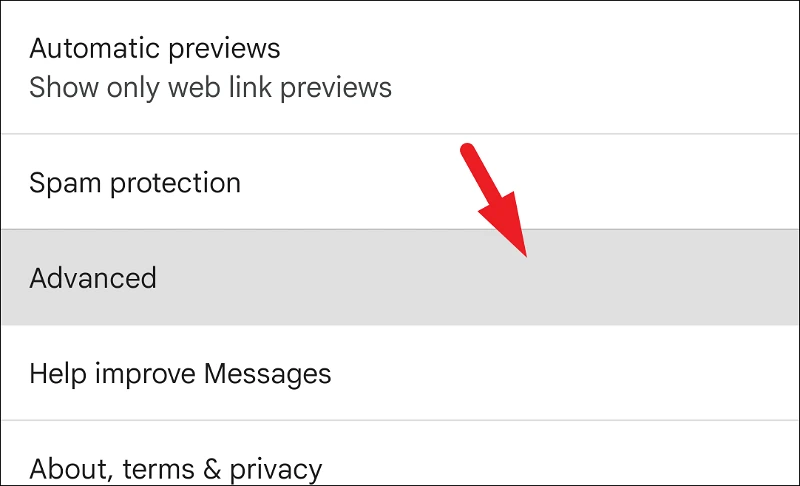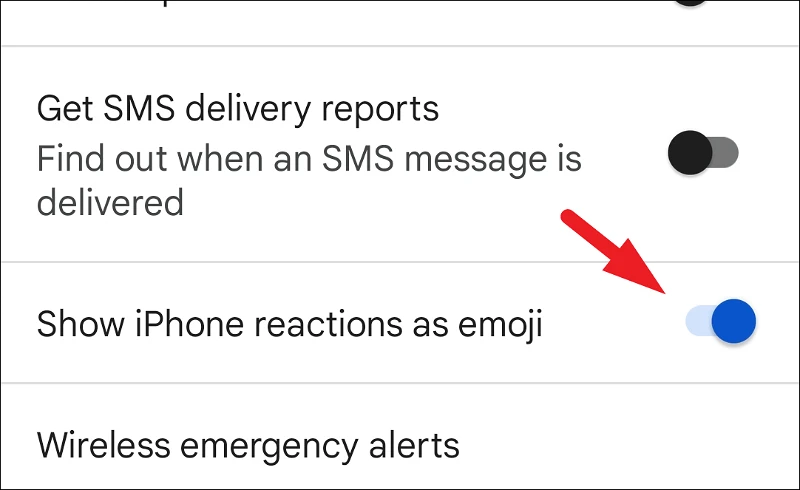Agora podes ver as reaccións de iMessage dun xeito moito mellor no teu dispositivo Android grazas á aplicación Google Messages.
As reaccións de iMessage no iPhone son moi convenientes cando tes unha conversa en grupo. Para comezar, permítelle responder rapidamente a unha mensaxe en particular e recoñecer ao remitente que liu a mensaxe. Tecnicamente chámanse Tapbacks ’, axudan a dar sentido á caótica conversación do grupo. E a quen non lle gustan as reaccións emoji nestes días? "Os emojis valen máis que mil palabras" Na época moderna.
Non obstante, pode converterse rapidamente nunha molestia cando es un usuario de Android que fala cun usuario de iPhone ou, peor aínda, parte dun chat grupal con outros usuarios de iPhone. A incompatibilidade -a falta dunha palabra mellor- entre os dous sistemas operativos convértese a miúdo nun quebradizo de cabeza para os usuarios.
Problema de interaccións do iPhone en Android
Todo está ben se todos son usuarios de iPhone do grupo, non obstante, as cousas pronto se volven patas arriba se alguén está a usar un teléfono Android. Asumindo que es o usuario de Android mencionado anteriormente, aquí tes un simple resumo das reaccións ou "tapbacks" de iMessage se queres obter todo o técnico.
Os usuarios de iMessage poden responder a calquera mensaxe cun conxunto predefinido de reaccións. Ao final, é tan sinxelo como manter premida unha mensaxe e tocar unha das seis reaccións dispoñibles.
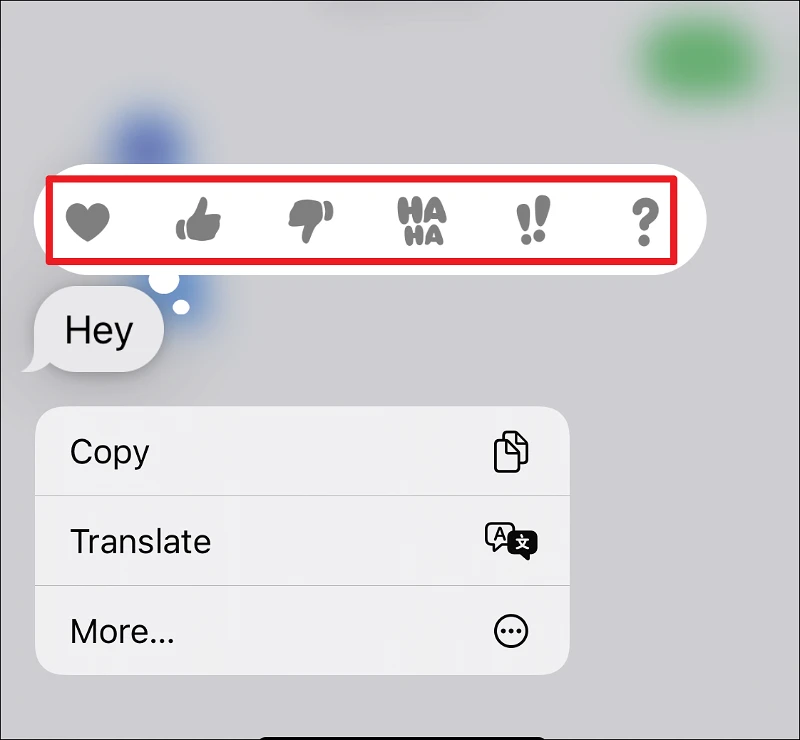
Outros usuarios de iMessage adoitan ver a reacción na esquina superior dereita da burbulla da mensaxe.
Pero para os usuarios de Android, é moito desorde.
Cando alguén interactúa cunha mensaxe enviada ao grupo, o usuario de Android non ve a redacción adxunta á burbulla da mensaxe. Pola contra, reciben unha mensaxe totalmente nova atribuída a esa persoa que lles di de forma moi descritiva que interactuou coa mensaxe.
Por exemplo, se alguén reacciona cun "gústame" a unha mensaxe, o usuario de Android do grupo recibirá unha mensaxe de texto Gústalle "Hey"quen é esta persoa. Definitivamente, esta non é a forma máis atractiva. Ningunha persoa sensata enviaría unha mensaxe coma esta. Non hai moito contexto para iso, para ser honesto.
Incluso outros usuarios de iPhone no chat grupal teñen o seu chat desordenado con esta mensaxe, o que é molesto.
Nun mundo perfecto, os teus amigos con iPhone non serían tan temerarios ao enviarche reaccións sabendo que realmente non serías capaz de velos. Pero este non é o mundo perfecto. Afortunadamente, Google parece pensar na experiencia do usuario.
Google Messages to the Rescue
Google presentou unha solución a esta forma frustrante de mostrar as reaccións do iPhone en Android. Coa nova función, os usuarios de Android tamén verán reaccións na propia burbulla de mensaxes. Isto significa que non hai máis mensaxes de bot novas.
Os usuarios de Android poderán ver as interaccións do iPhone igual que outros usuarios de iPhone. Teña en conta "case" aquí. Hai algunhas diferenzas sutís. En primeiro lugar, as reaccións móstranse na esquina inferior dereita da mensaxe en lugar da parte superior. Isto é aceptable.
Pero o máis importante é que os emoji usados son diferentes ás reaccións do iPhone.
- Os polgares cara arriba e abaixo son bastante universais neste momento.
- Pero o "HAHA" do iPhone convértese nunha "cara con bágoas de alegría"
- "Corazón" convértese en "cara sorrinte con bágoas😍"
- Os "signos de exclamación" convértense en "cara coa boca aberta😮"
- O signo de interrogación é a cara pensante.
Algunhas persoas poden queixarse de que as diferenzas poden causar unha diferenza no significado da reacción. Pero a maioría da xente estaría de acordo en que aínda son un negocio mellor que daquela.
Non obstante, hai un problema coa situación. Tes que usar a aplicación Google Messages en Android para ver a reacción. Isto significa que terás que desfacerte da aplicación de mensaxería do fabricante do teléfono ou calquera aplicación de terceiros que esteas a usar para enviar mensaxes.
Agora, antes de poder abrir rapidamente o chat de grupo e pedirlle aos teus amigos que respondan a unha mensaxe e agarde a que a reacción apareza na túa pantalla, primeiro terás que activar a configuración.
Instala a aplicación Google Messages
Se non tes a aplicación, podes ir á Play Store e instalar Mensaxes de Google. Busca Google Messages para obter a aplicación.
Despois diso, só é cuestión de facer que a aplicación sexa a nova aplicación predeterminada para que o use Mensaxes.
Nota: Antes de apresurarte a activar a configuración, é importante ter en conta que a función só se está a lanzar aos usuarios beta polo momento. Podes esperar ata que alcance unha ampla dispoñibilidade. Ou podes usar o shareware se estás realmente entusiasmado.
Aínda que te unas ao programa beta, non hai garantía de que esteas entre os usuarios beta para os que a función está a ser implementada. Neste caso, a única opción é esperar a que chegue ao teu dispositivo. Para unirte ao programa beta, abre a páxina do menú Mensaxes de Google na Play Store. Desprácese cara abaixo e toque a opción Unirse presente na sección Unirse beta.
Aparecerá unha mensaxe de confirmación que che indica que as versións beta poden ser inestables. Fai clic en Unirse se queres continuar.
O proceso de rexistro pode tardar algún tempo en completarse. A continuación, vai á aplicación para ver se tes a función e actívaa.
Activa as reaccións do iPhone como emoji desde a aplicación Mensaxes en Android
Activar a configuración para mostrar as reaccións do iPhone como emoji é moi sinxelo. Ademais, terás que lanzalo unha vez e verás todas as reaccións das mensaxes como emojis a partir de agora.
Para iso, abre a aplicación Mensaxes no teu dispositivo Android desde a pantalla de inicio ou desde a Biblioteca de aplicacións.
A continuación, toca a icona do menú de kebab (tres puntos verticais) situada na esquina superior dereita da pantalla para mostrar o menú completo.
A continuación, localice e toque a opción Configuración da lista do menú completo para continuar.
A continuación, desde a pantalla de Configuración, localice e toque a opción Avanzado para continuar.
A continuación, seleccione a opción Mostrar a reacción do iPhone como emoji na pantalla e prema o seguinte interruptor para levala á posición Activado.
Xa está, todas as reaccións ás mensaxes do iPhone agora mostraranse como emoji no teu dispositivo Android, sempre que esteas a usar a aplicación Google Messages para falar.
Aí van rapaces! Con estas instrucións sinxelas anteriores, podes estar seguro de ver as reaccións das mensaxes tal e como se pretendían en lugar de ler unha descrición de texto da reacción.